새로운 Samsung TV를 시청하게 되어 기쁘다는 것을 알고 있습니다. 하지만 편안히 앉아 화면의 생생한 이미지를 감상하려면 먼저 삼성 스마트 TV를 설정해야 합니다.
삼성은 Tizen 운영 체제를 사용하며 실행하기 전에 인터넷에 연결하는 방법 및 삼성 계정이 무엇인지와 같은 몇 가지 사항을 알아야 합니다. 걱정하지 마세요. 오래 걸리지 않습니다.
삼성 스마트 TV를 설정하는 방법은 다음과 같습니다.
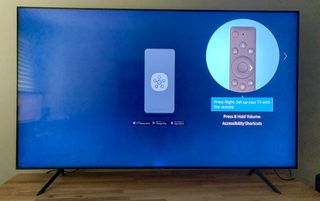
1. 설정 프로세스 시작
삼성 TV 설정 프로세스의 첫 번째 단계는 전원을 켜는 것입니다. 리모컨의 전원 버튼을 눌러 TV를 켭니다. 첫 번째 화면에서 프로세스를 시작하려면 리모컨의 스크롤 휠에서 오른쪽을 누르라는 메시지가 표시됩니다. 원하는 경우 SmartThings 앱을 다운로드하여 휴대폰에서 설정 프로세스를 수행할 수 있습니다.
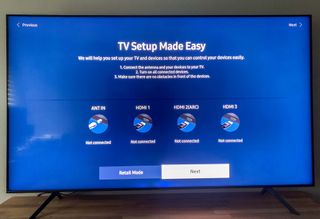
2. 모든 장치를 HDMI에 연결
셋톱 박스, 게임 콘솔 또는 스트리밍 장치가 있는 경우 TV 오른쪽 뒷면에 있는 HDMI 포트 중 하나에 연결하거나 안테나를 사용하는 경우 안테나를 연결합니다. 나중에 이러한 장치를 추가할 수도 있습니다.
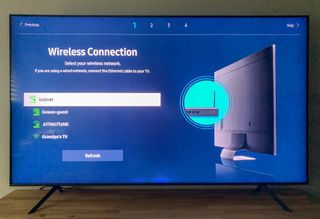
3. 무선 네트워크에 연결
스마트 TV는 스마트하기 위해, 즉 인터넷에 연결하기 위해 네트워크 액세스가 필요합니다. TV에서 사용 가능한 무선 네트워크를 찾습니다. 연결하려는 것을 선택하고 암호를 입력하십시오.

4. 이용약관 동의
삼성의 개인 정보 보호 정책은 귀하에 대해 수집하는 정보와 해당 정보를 사용하는 방법을 다룹니다. 정책은 길고 법적인 말로 가득 차 있습니다. 검토를 마쳤으면(또는 검토하지 않기로 선택) "모두 동의함"을 클릭한 다음 확인을 선택합니다. 이 단계를 건너뛰면 앱이나 스마트 허브 서비스를 사용할 수 없습니다.
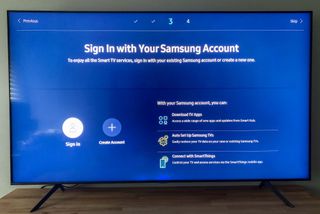
5. 삼성 계정에 로그인
계속하려면 삼성 계정이 필요합니다. 계정이 없으면 account.samsung.com으로 이동하여 계정을 만드세요(TV에서는 계정을 만들 수 없습니다). 그런 다음 TV로 돌아와 계정 정보를 입력합니다.
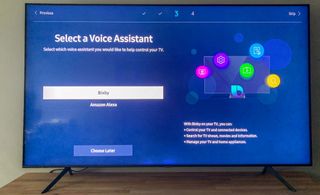
6. 음성 비서 선택
Samsung smart TVs offer two voice assistants: its own Bixby or Amazon Alexa. Pick one or skip this step if you don’t want to go through the voice training process now. You don’t have to choose one, but if you do, you can speak commands instead of using the remote.
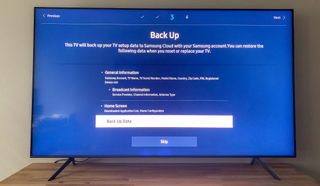
7. Back up your data
You can choose to back up data about your TV setup choices in the cloud. This will make it easier to restore your choices if you need to reset your TV. You can also skip the step if you don’t want the data stored.

8. Enter your ZIP code
The TV will use your location to find TV service providers. Even if you don’t plan to watch live TV, the TV won’t let you move forward without entering your ZIP code.
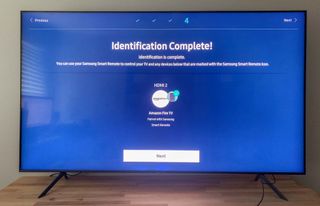
9. Confirm connected devices
2단계에서 기기를 연결했다면 삼성 리모컨으로 기기를 제어할 수 있는지 TV에서 알려줍니다. 그러면 TV 설정 요약 화면이 표시됩니다.
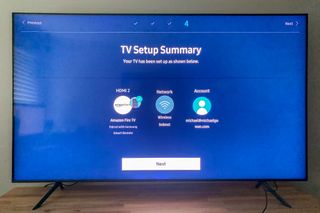
장치를 연결하지 않은 경우 이 단계를 건너뛰고 10단계로 이동합니다.
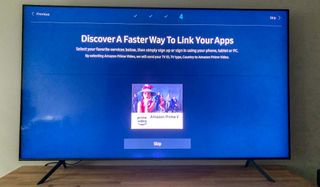
10. Amazon Prime 계정 연결
Amazon Prime Video 계정이 있는 경우 휴대폰이나 컴퓨터의 링크를 따라 지금 연결할 수 있습니다. 이 단계를 건너뛰고 나중에 계정을 연결할 수도 있습니다.

11. 스마트 허브에 앱 추가
Smart Hub는 Netflix, Amazon Prime Video, Hulu 및 기타 앱이 설치된 상태로 제공되지만 이 단계에서 몇 가지 더 추가할 수도 있습니다. Apple Music, CBS 및 PBS를 선택할 수 있습니다. 설정이 완료된 후 더 많은 앱을 선택할 수 있습니다.
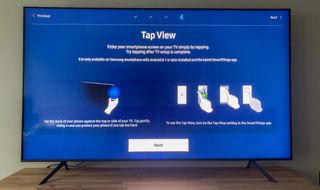
12. Samsung 휴대폰용 Tap View에 대한 정보 읽기
Android 8.1 이상을 실행하는 삼성 휴대폰이 있는 경우 휴대폰을 TV에 대고 탭하여 콘텐츠를 큰 화면에 표시할 수 있습니다. 이 단계에서는 실제로 설정할 수 없습니다. 이 화면은 단지 정보 제공용입니다. 설정이 완료된 후 수행할 수 있습니다.

13. 리모컨 테스트
마지막 단계는 리모컨이 제대로 작동하는지 확인하는 것입니다. 볼륨을 높이거나 낮춘 다음 채널을 변경해 보십시오. 그렇게 하면 끝!

축하합니다. 삼성 스마트 TV를 설정했고 시청할 준비가 되었습니다!
